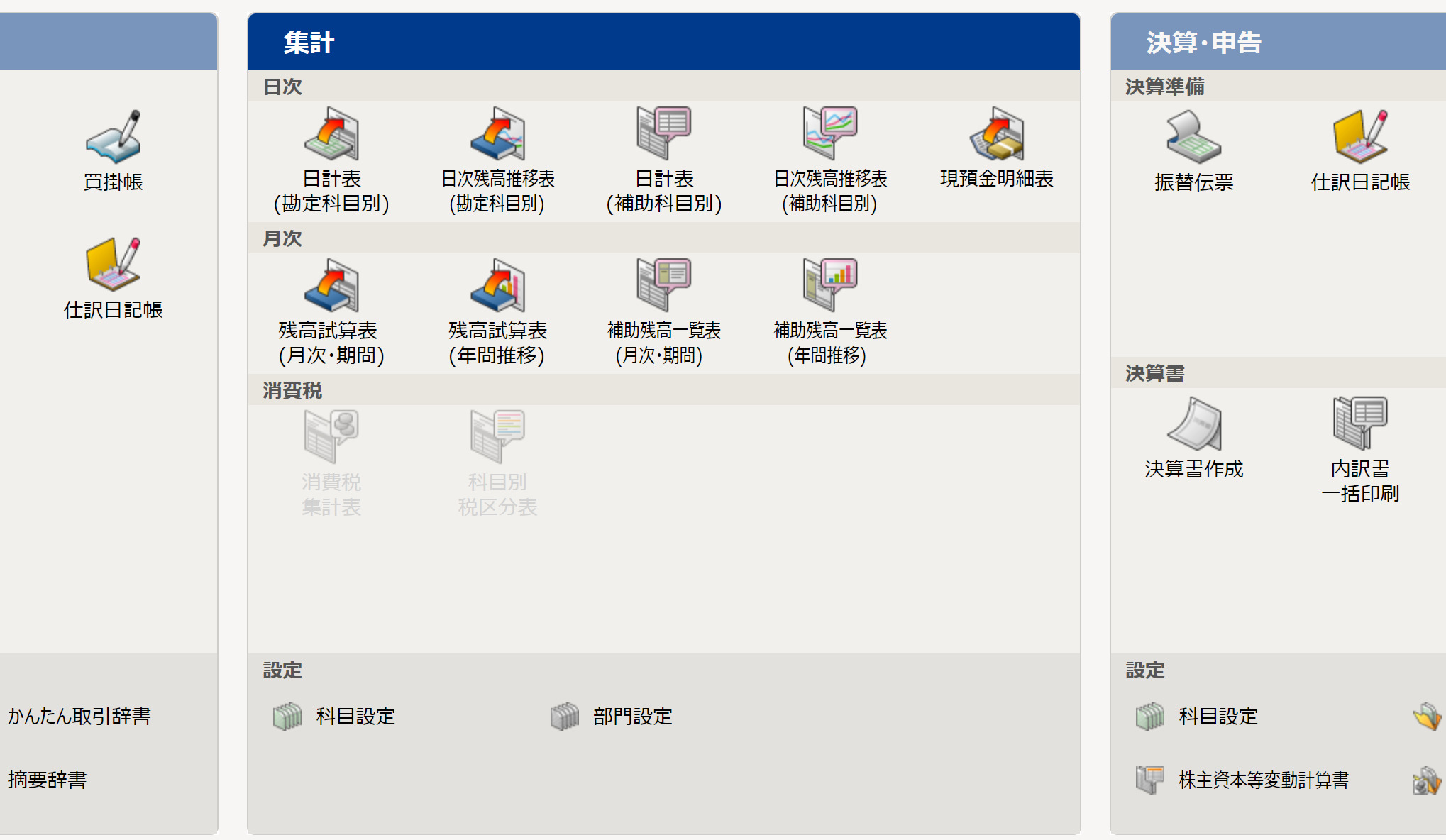会計ソフトに入力することは、税理士でも好きではありません。
そんなわたしが会計ソフトに入力する場合の、おすすめな手順をお伝えします。
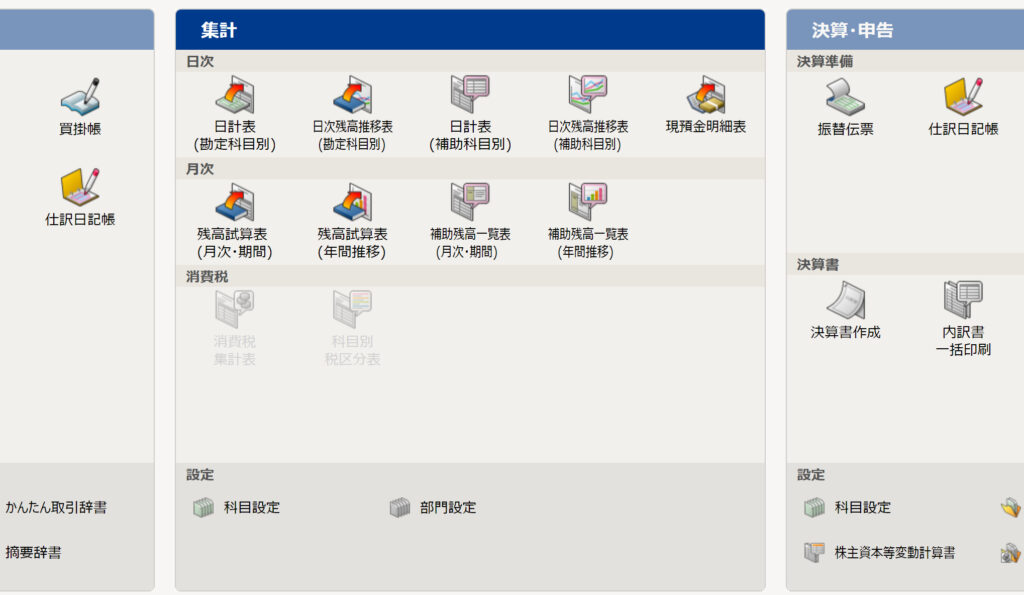
経理を行うのに、会計ソフトはどうしても必要
日々の経理であれば、EXCELで済ますこともできます。
しかし、税法などで総勘定元帳といったものが求められるので、会計ソフトはどうしても必要なものになります。
また、freeeやマネーフォワードといった会計ソフトが、いくら全自動会計と謳っていても2020年の状況ですと、入力自体は避けられないという部分が出てきてしまうものです。
どうしても、会計ソフトに入力をしなければならないのであれば、せめて入力をする順序を決めておくと精神的に楽になれる部分があります。
今回は、わたしが会計ソフトに入力をする際に、何が合っても常に絶対にこの順番で行っている、という手順を弥生会計を例にお伝えしていきます。
- 山口翔のプロフィール
- 執筆・取材・講演の依頼
- 山口翔税理士事務所HP
- スポット税務相談
- 単発メール税務相談
- 山口翔YouTubeチャンネル
- 山口翔TikTokチャンネル
- 山口翔ヘヴィ・メタル税理士note
会計ソフトにこう入れたほうが良い順番がある
会計ソフトに入力をすることが避けられないならば、入力をする順序を決めたほうが楽です。
わたしが、おすすめする順番は次の通りです。
- 売上を入力する
- 売上原価(仕入れなど)を入力する
- 人件費(給与)を入力する
- 減価償却費(月割)を入力する
- 普通預金(通帳)を入力する
- 現金で支払ったものを入力する
まず始めに、入力の基礎知識として、以下のように仕訳日記帳に入力をするのはやめましょう。

左側と右側の両方に入力をしなければならないことは、かなりの手間になります。
左右両方に入力することは、無駄な作業です。
では、どうするのかというと残高試算表に直接入力をするということで、手間を少しでも減らしていくことがおすすめです。
それでは、わたしのおすすめの手順をみていきましょう。
売上を入力する
まずは、心踊る売上から入力をしていきましょう。
事業では、売上よりも売上総利益(粗利)や営業利益が大切だという考えもあります。
しかし、それは売上が把握できてのこと。入力の手順の始めは売上からがおすすめです。
売上の入力は、残高試算表(年間推移)から入力をしましょう。
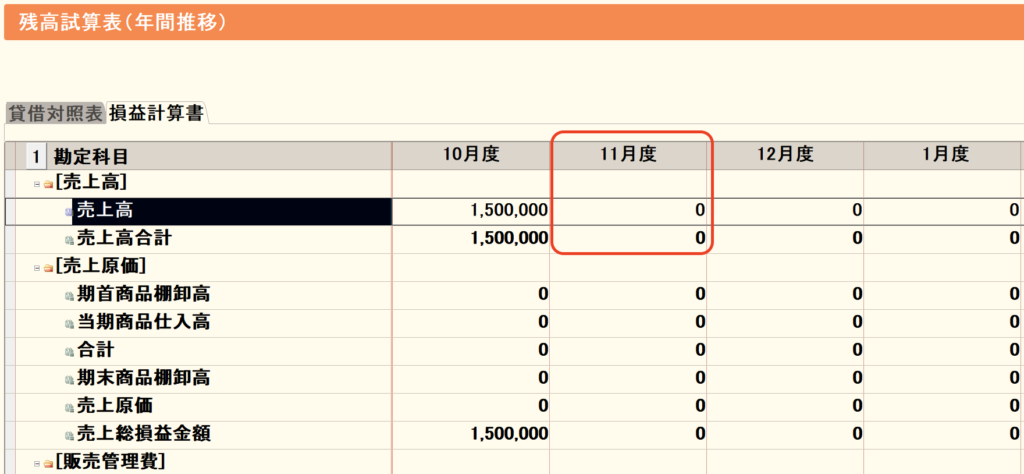
残高試算表(年間推移)の売上をクリックします。
すると、以下の画面に切り替わります。

この画面に以下のように入力をします。

仕訳日記帳と違い、売上の項目で固定されているので、あとは掛取引なら売掛金、現金取引なら現金と入力すれば、売上は入力完了です。
そうすると、以下のように売上が入力されています。
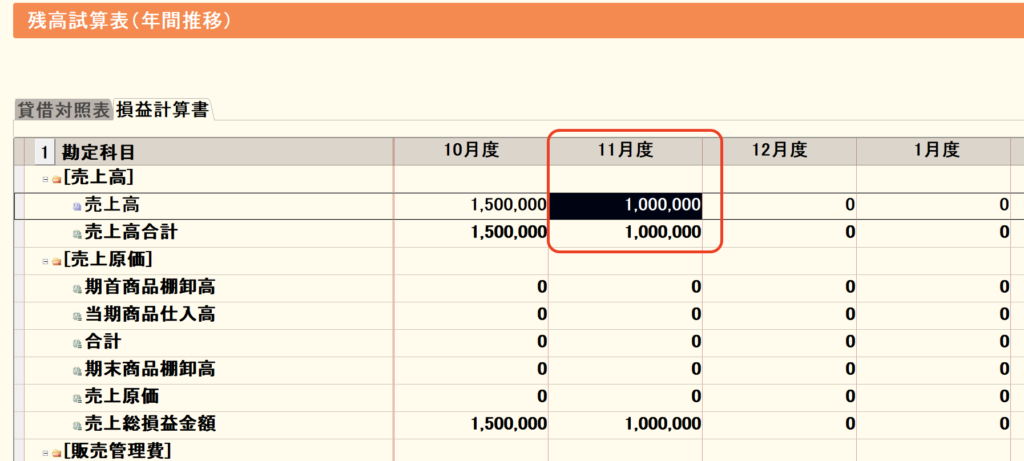
まず、これで売上が入力されました。
慣れれば、ここまでで数分もかからずに、売上が会計ソフトに反映されたことになります。
売上原価(仕入れなど)を入力する
次は、仕入れなどの売上原価を入力しましょう。
これも売上と同じように、残高試算表(年間推移)から入力します。
残高試算表(年間推移)の仕入をクリックします。
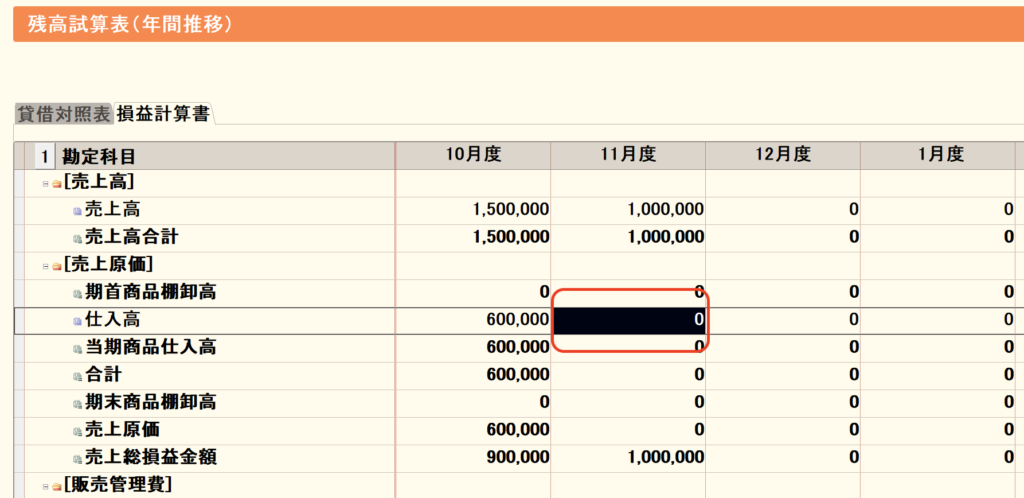
すると、おなじように以下の画面に切り替わります。

上のように仕入れを入力すると、もう粗利が把握できます。
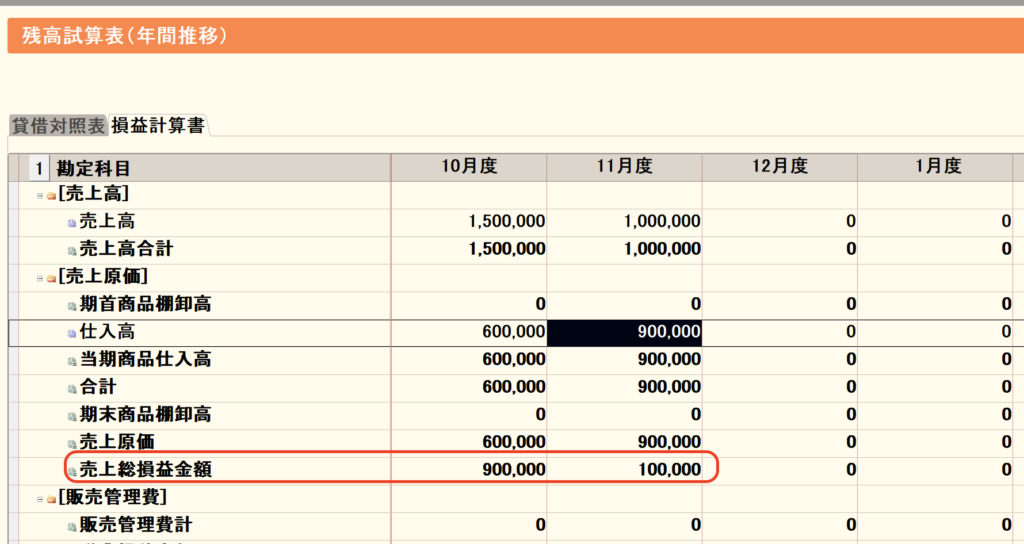
粗利が把握できると、今月が利益か赤字かは、もう分かったようなものです。
販売管理費は、月ごとにそう変わるものではないので、固定費などと呼ばれたりもしています。
なので、気持ち的にはもうここで会計入力は辞めたくなりますが、そうは言っていられないので、さらに入力を進めます。
人件費(給与)を入力する
売上と売上原価を入力したら、次は人件費を入力しましょう。
人件費は、販売管理費の中でも大きな金額を占めるものです。
ここを入力できると、その月の販売管理費がどのくらいになるのかも把握できたりします。
人件費は、振替伝票というもので入力したり、毎月直接入力したり、EXCELから取り込んだりといくつか選択肢があります。
今回は、振替伝票を使った入力方法で説明します。
残高試算表から今回は、前月(10月)をクリックします。
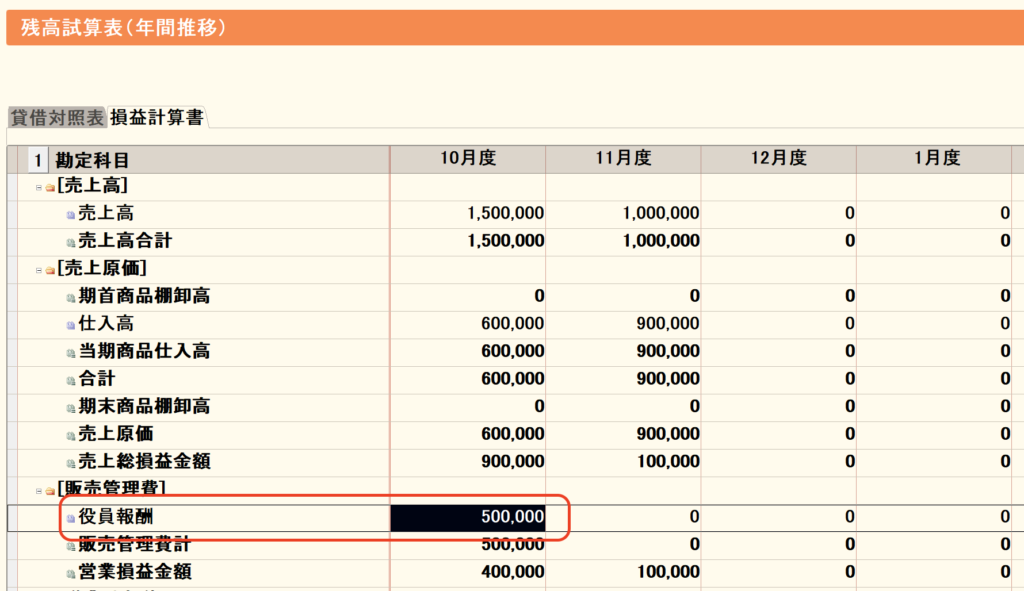
すると以下の画面に変わります。

赤で囲んだところをダブルクリックします。
以下の画面に切り替わります。
このままだと、前月分のものになるので、今月も人件費は変わらないものとして、前月分をコピペします。
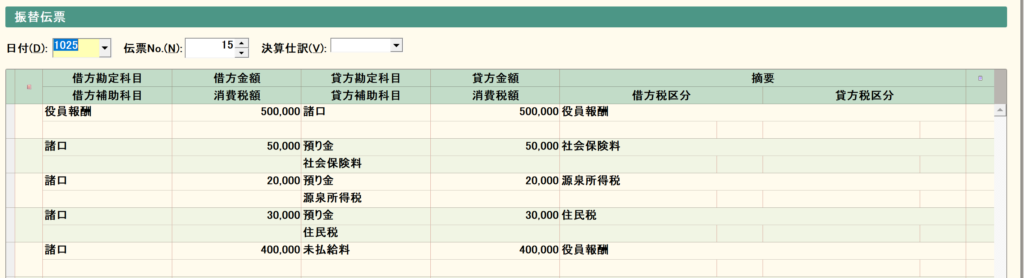
編集→伝票の複製(Alt→E→Rを押せば出来ます)を押して、日付だけは変更し、登録(F12を押してもいい)を押します。
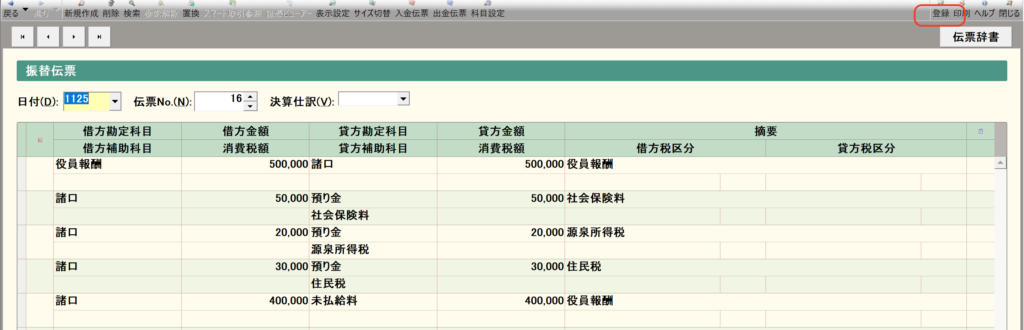
これで、以下のように給与が確認できます。
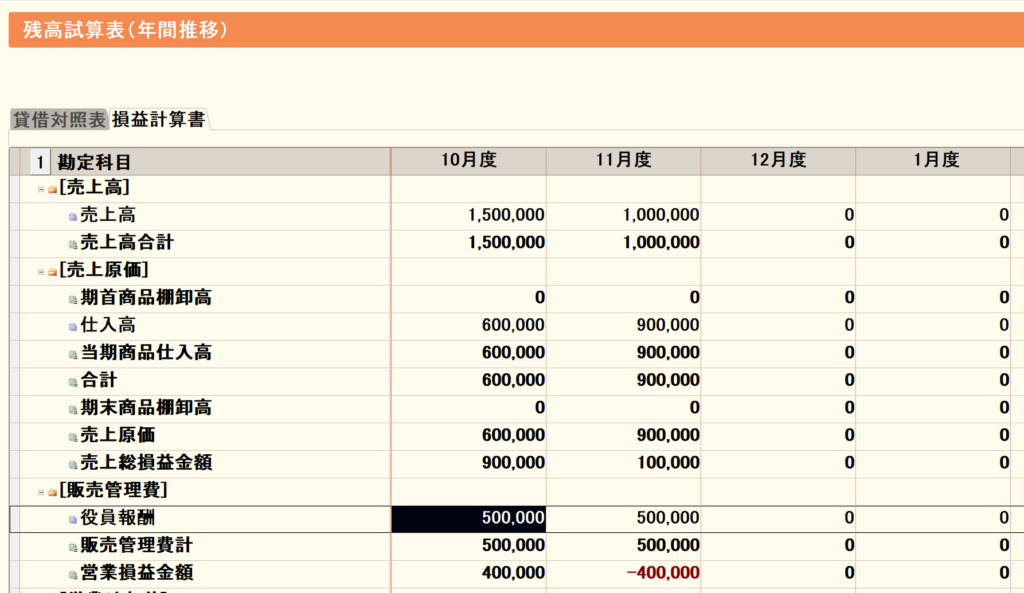
11月は、結構な赤字になってしまっているな。などと確認できます。
減価償却費(月割)を入力する
固定資産があるなら、減価償却費も月(12ヶ月)で割って入力をしましょう。
これも手順は、人件費と同じように振替伝票をつかっているという前提で説明します。
ます、残高試算表で前月の減価償却をクリック。
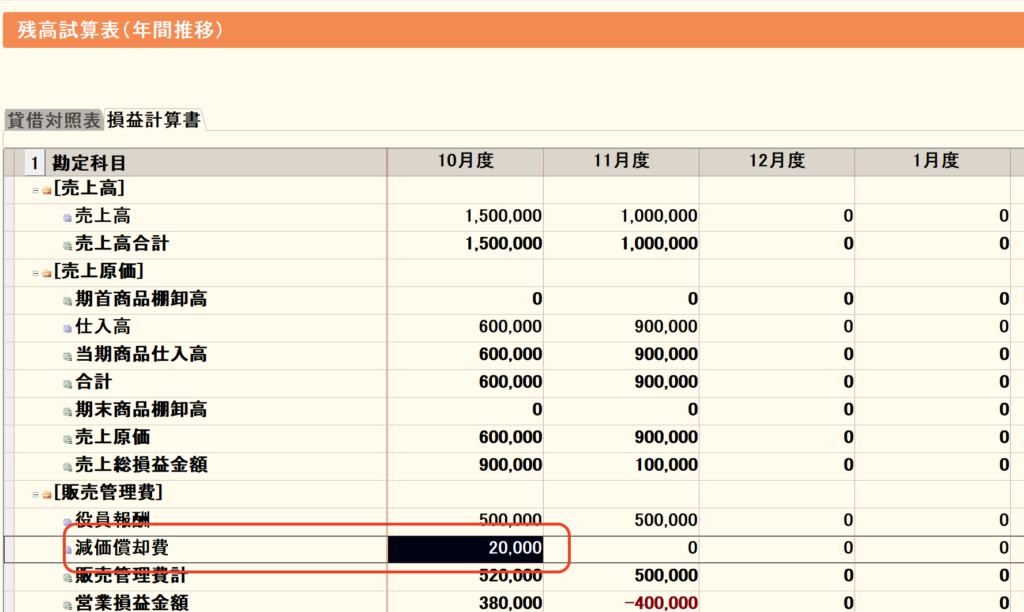
次のような画面が出てくるので、赤で囲んだところをダブルクリックします。

そうしたら、人件費と同じようにコピペをして、日付を変えます。

これで、減価償却費も完了です。
残高試算表を確認します。ちなみにこの表を推移表と呼んだりします。
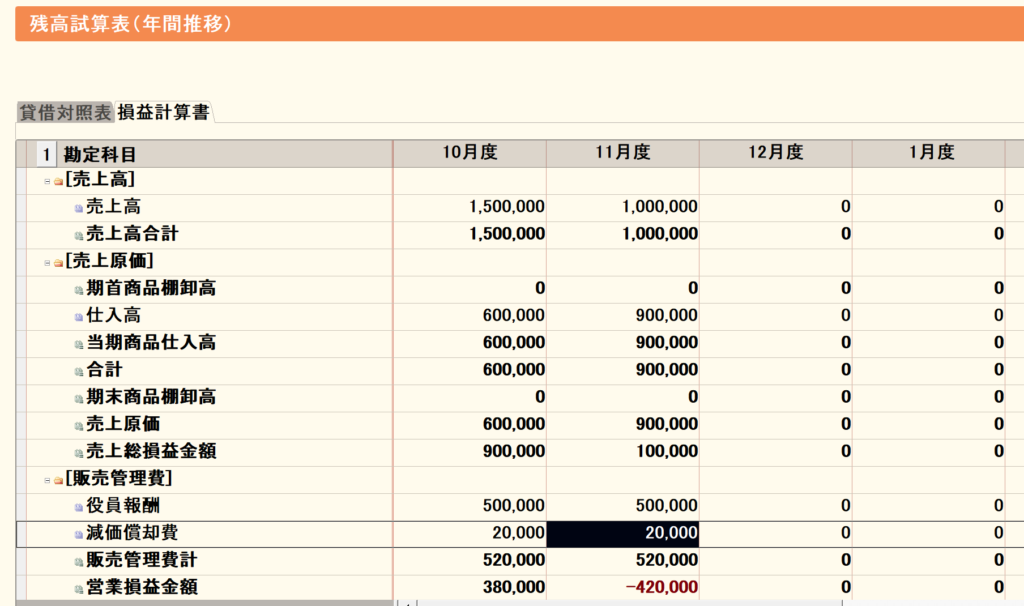
会計入力で、ここまではそう時間はかからないものです。
時間はかかりませんが、主要な項目はもう入力できているので、極論これだけでも業績が把握出来てしまいます。
普通預金(通帳)を入力する
次は、普通預金の入力です。
これは、クラウド会計ならば連携出来るものですし、連携をして手間を減らすべきです。
またネットバンクをお使いならば、ネットからCSVで出力をして、弥生会計に取り込むなどの方法もあります。
ありますし、そういった方法を積極的に取り入れていくべきです。
しかし今回は、あまりおすすめではありませんが、クラシックな会計入力の説明ですので、人海戦術の手入力で説明します。
普通預金は、いままでと異なり残高試算表(月次・残高 )画面から入ります。
以下の画面の普通預金をクリックします。

そうしたら、下の画面で通帳を見ながらどんどん入力をします。

入金は左側。出金は右側に入力します(基本的にはカーソルがそのようにいくようになっています)。
残高は預金通帳と必ず合わせましょう。
このとき、分からない入金や出金があったら、仮払金などでとりあえず入力をして、どんどん先に進みましょう。
また、仮払金や仮受金はどちらかひとつだけの科目を、使うことをおすすめします。
ずっと、仮払金で残っているものが、「仮受金のものと相殺できるものだった」などということは、よくあるものですから。
現金で支払ったものを入力する
現金も普通預金と同じように入力します。
残高試算表から、現金をクリックします。

そうしたら、以下の画面でどんどん入力していきます。

現金出納帳を手書きしているくらいであれば、会計ソフトに毎日入力して、手持ちの残高を合わせていきましょう。
これで、概ね会計入力は終了です。
最後に、売掛金の残高などがあっているかを確認していく
一通りの入力が終わったら、残高試算表(月次・残高)の画面で残高を確認していきましょう。
売掛金の入金が出来ていて、実際の残高と合っているかどうか。
借入金の残高はあっているかなどのチェックをしていきましょう。
会計入力のコツは、とにかくどんどん進んでいくことです。わからないところは一旦、仮払金などにして気にせず進んで、最後に確認するスタンスでいきましょう。
また、入力をしたあとの残高チェックなども非常に重要です。しっかりと、確認をしていきましょう。
注意点として、今回の残高試算表(年間推移)からの入力は、最初の一つめ(いわゆる期首は)、仕訳日記帳に入力を一つ入れてからでないと、推移表で入力できません。
出来れば毎日、会計入力をしよう
会計入力は、早ければ1時間もあれば1ヶ月分は終わらせることができます。
それを貯めて1年分などとなってしまうと、やる気が無くなることでしょう。
やる気が無くなるどころか、会計入力の方法も忘れてしまいます。
また、1年分を貯めて「凄腕の税理士に依頼」をしたとしても、その精度はじぶんでやることよりも落ちるものです。
経理は、事業者自身のあなたがやることが、一番精度の高いものが出来上がります。
たとえば、買ったボールペンが、消耗品なのか、それとも誰かにあげるために買った交際費なのかは、本人しか分からないものです。
本当は交際費なのに、税理士が消耗品にしてしまい、「今年は消耗品費が多いですね。」などと打ち合わせをしても、正しい経営分析とはなりません。
じぶん自身で経理をすることで、本当に必要な経費だったのか、無駄なものだったかが分かるのです。
不思議なことでしょうが、会計入力をどれだけ著名な税理士事務所に任せても、完全に正しい経費科目にはなりません。
なんとなくで、会計入力をされてしまいます。
会計入力をして、その経費を次に活かすためには、じぶんで会計入力をすることをおすすめします。
他人が行う会計入力=経理は、結局は経理ごっこに過ぎませんから。
【おわりに】
Google Nest Hubで、YouTubeのライブカメラをつけっぱなしにすることが、いまのちょっとしたブームです。
家の中にいて、渋谷のスクランブル交差点が見れるというのは不思議な気分ですが、「いま人が多い。少ない。」などが分かるのが新鮮な体験です。
【一日一新】
鬼滅の刃 映画
マクドナルド トリチ